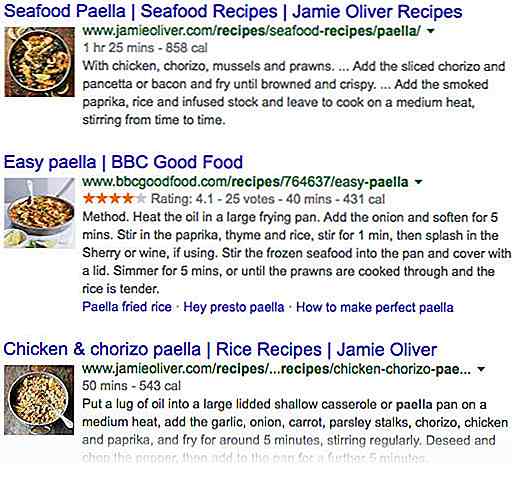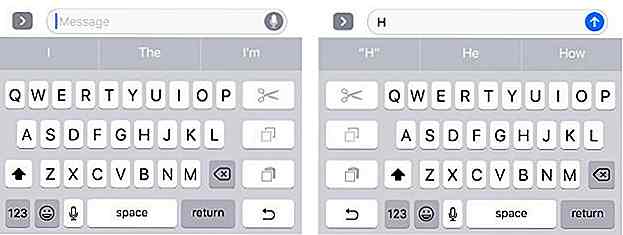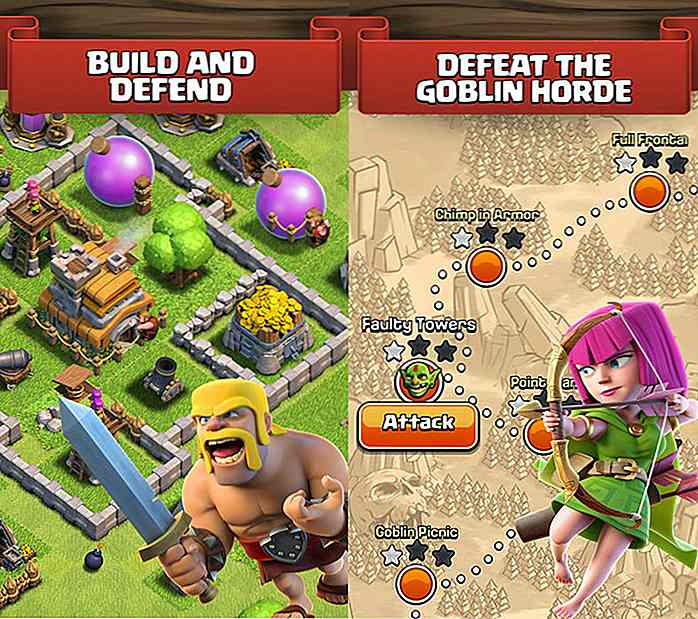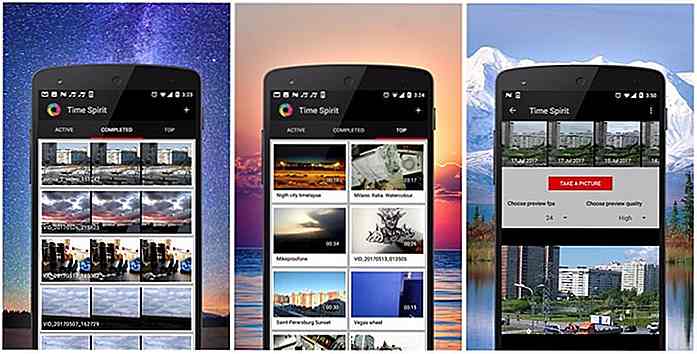nl.hideout-lastation.com
nl.hideout-lastation.com
10 tips om uw quotum voor mobiele data te overschrijden
Een stijgende meerderheid van de mensen surft op het internet met behulp van hun mobiele telefoon met behulp van Wi-Fi, of mobiele / mobiele gegevens terwijl ze onderweg zijn. Terwijl de overdrachtssnelheden sneller worden, beperken telco's het aantal bytes dat u maandelijks ontvangt. Als u uw quotum overschrijdt, zal het daaropvolgende surfen op internet aanzienlijk vertragen, gesmoord door uw ISP. Als alternatief worden er kosten in rekening gebracht voor verdere browse-activiteiten .
Als u een fervent surfer bent of als u altijd verbonden bent met internet om te werken of studeren, kunt u een mobiel abonnement krijgen waarmee u een hoger quotum krijgt, als uw budget ervoor zorgt. Er is echter ook de mogelijkheid om uw gebruik van uw huidige data-abonnement te beheren om volledig gebruik te maken van elke byte. Hier zijn 10 tips om u te helpen langer mee te gaan dan uw maandelijkse mobiele data-abonnement .
1. Houd altijd toezicht op uw gegevensgebruik
Wanneer u een mobiel gegevensquotum heeft, is het eerste dat u wilt doen, het bijhouden van uw datagebruik . Om precies te zijn, moet u controleren welke apps de meeste gegevens gebruiken en precies hoeveel deze gebruikt. Hoe beter u begrijpt waar uw gegevens naartoe gaan, hoe beter u uw quota kunt beheren.
Android-apparaten worden geleverd met hun ingebouwde bewakingsfunctie, maar u kunt ook kiezen voor apps om u hiermee te helpen. Een populaire app die u al uw mobiele datagebruik laat zien is Onavo Count, beschikbaar op zowel iOS als Android. De app zal bijhouden hoeveel gegevens elke app gebruikt, zodat u weet of u het gebruik van de app moet beperken.
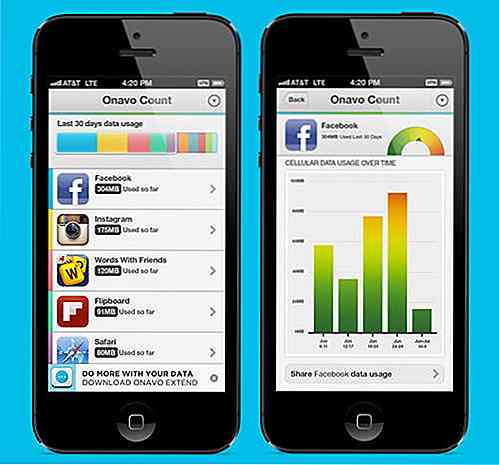
2. Word gewaarschuwd wanneer uw quotum wordt overschreden
Wanneer u op pad bent, zult u de neiging hebben om uw gegevensgebruik te controleren. Daarom zou u een alarm moeten instellen om u te waarschuwen wanneer u teveel van uw quota gebruikt. Download iOS op My Data Manager, een handige app die het gebruik van uw telefoon bewaakt. U kunt de hoeveelheid van uw quotum instellen en aangeven wanneer u wilt dat de app u op de hoogte stelt van uw gegevensgebruik.
Zoals vermeld in het vorige punt, heeft Android zijn eigen ingebouwde datamanager (Instellingen> Gegevensgebruik) . U kunt uw gegevensgebruikscyclus instellen, de mobiele gegevenslimiet, de daders controleren die de meeste bandbreedte opzuigen en zelfs instellen dat uw mobiele gegevensverbinding automatisch wordt uitgeschakeld zodra de limiet is overschreden.
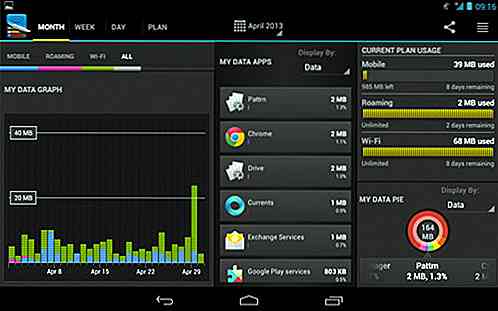
3. Comprimeer uw gegevens
Er zijn verschillende services waarmee u de gegevens die u ontvangt kunt comprimeren, zodat deze uw gegevens niet belasten. Het beste voorbeeld hiervan is Onavo Extend, beschikbaar op zowel iOS als Android. Deze app werkt als een VPN: voordat de gegevens naar uw apparaat gaan, worden deze naar de servers van Onavo verzonden voor compressie.
Sommige webbrowsers hebben ook ondersteuning voor functies zoals deze. Met Chrome voor Android en iOS kunt u de datapakketten eerst naar de servers van Google verzenden om te worden gecomprimeerd, waardoor uw gegevensgebruik tot een minimum wordt beperkt. En er is ook Opera Mini, die de functie had voordat smartphones mainstream werden.
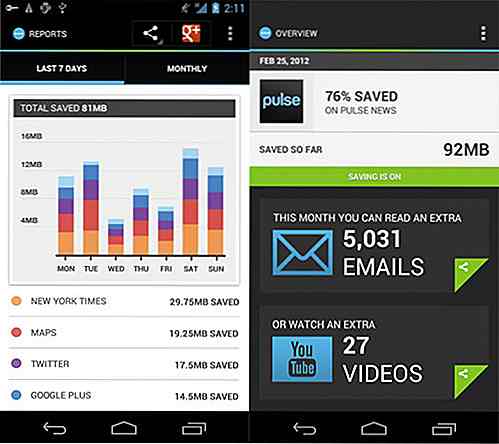
4. Voorzie zoveel mogelijk voorspanning
De beste manier om zoveel mogelijk van die mobiele gegevens te besparen, is door vooruit te plannen . Als u de overstap kunt maken van een onbeperkte wifi-verbinding op kantoor, thuis of op de universiteit, kunt u zoveel mogelijk inhoud vooraf laden voor offline gebruik. Hiermee kunt u voorkomen dat uw dataplan moet worden gebruikt.
In plaats van streaming download je je muziek en video's op je apparaat. Als u dit doet, kunt u een groot deel van uw mobiele gegevens opslaan. Sommige apps bieden de mogelijkheid om hun inhoud vooraf te laden via wifi, dus controleer of uw favoriete apps dit bieden.
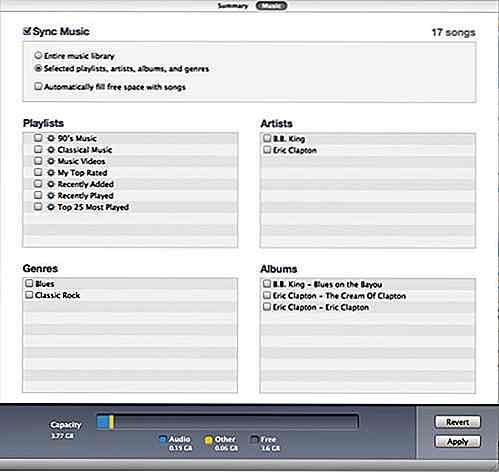
5. Gebruik een tragere gegevensverbinding
Hoe sneller uw datasnelheden, hoe meer u bladert. Dit vertaalt zich naar meer gegevens die worden gebruikt. Zelfs als u uw gegevens niet actief gebruikt, kunnen achtergrondprocessen dit nog steeds heimelijk doen, en u zult zich plotseling in het midden van de maand realiseren dat uw quota opraken.
Schakel waar mogelijk naar 3G of bij voorkeur Edge . Een langzamere snelheid betekent minder gebruik door zowel u als het apparaat. Je zou verrast zijn door de gegevens die je kunt opslaan door deze eenvoudige truc te doen.
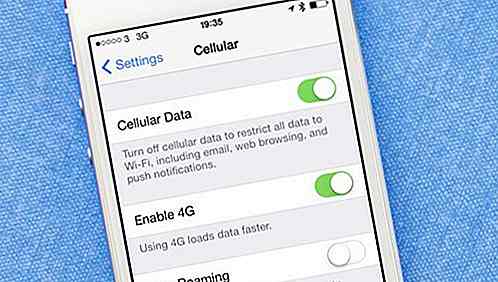
6. Zet Push Off of Limit Usage of Push
Push is een bijzonder handige functie. Hiermee kunt u tijdig updates ontvangen van onder andere uw e-mail, sociale media en berichtenapp. Velen van ons gebruiken het vaak dat we vergeten dat deze kleine meldingen gebruik maken van gegevens. En hoe meer u push gebruikt, hoe meer informatie u nodig heeft .
Beperk het aantal push-aanvragen dat uw apparaat maakt; stel ze alleen in voor belangrijke apps. Stel uzelf de vraag of u om de 5 minuten constant updates van uw sociale media-accounts of e-mailclient nodig hebt in plaats van elk uur.
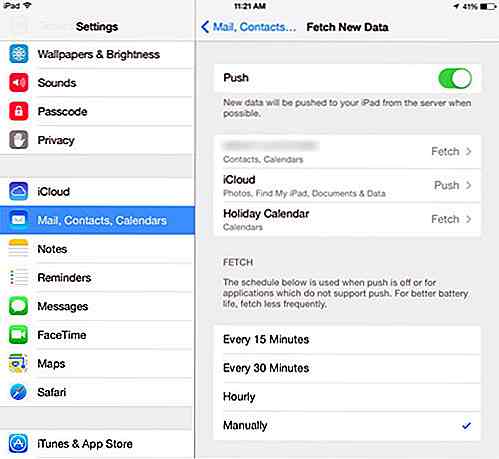
7. Sluit achtergrondprocessen af
Wanneer u een app sluit, is deze echt niet "gesloten" . Er kan om bepaalde redenen nog steeds een achtergrondproces plaatsvinden. Een reden is dat het verbonden is met internet om het downloaden van items naar de app te voltooien.
Om volledig te zorgen dat een gesloten app gesloten blijft, gebruikt u de taakbeheerder van uw apparaat . Dubbelklik in iOS op de startknop om een lijst met apps die momenteel actief zijn te bekijken en veeg omhoog om deze te stoppen. Controleer op Android of er een manier is om de huidige download te stoppen of, als dat niet mogelijk is, Forceer de app door naar Instellingen> Apps en de app die u wilt stoppen te gaan.
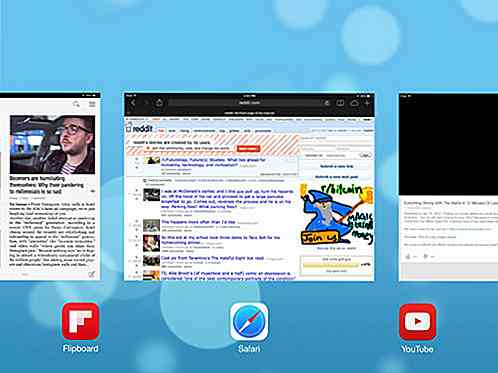
8. Schakel gegevens uit voor specifieke apps
Soms, ongeacht hoeveel tijd u stopt of forceert, stopt de app altijd om uit de dood op te staan en uw kostbare gegevens te blijven consumeren. Als dit gebeurt met een app die je gebruikt, is er een manier om het gebruik van je mobiele data volledig te ontkennen.
Ga op iOS naar Instellingen> Mobiel en schakel mobiele gegevens voor de app in kwestie uit. Hiermee voorkomt u dat de app ooit uw mobiele gegevens gebruikt. Ga op Android naar Instellingen> Gegevensgebruik, selecteer de betreffende app en schakel onder aan de pagina het selectievakje in voor Achtergrondgegevens beperken .
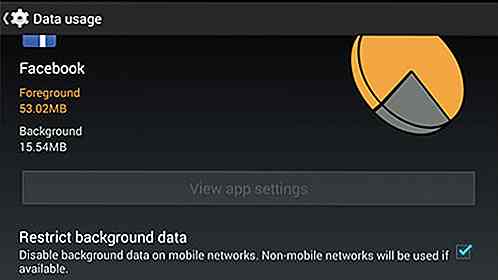
9. Schakel automatische update via mobiel uit
Zowel iOS als Android kunt u uw apps automatisch bijwerken. Hoe nuttig het ook is, u wilt deze functie mogelijk uitschakelen tijdens het gebruik van mobiele gegevens. In beide besturingssystemen is er een optie om automatische updates via een mobiel netwerk uit te schakelen.
Ga op iOS naar Instellingen> iTunes en App Store en schakel Mobiel cellulaire gegevens gebruiken uit . Ga op Android naar de Play Store- instellingen en tik op Apps automatisch updaten . Vink het vakje aan voor Auto-update apps alleen via Wi-Fi.
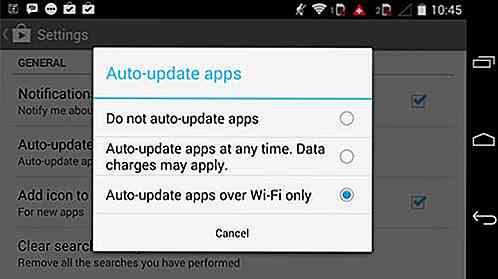
10. Schakel uit wanneer niet in gebruik
Dit is alleen voor extreme gevallen. Als u merkt dat u de limiet van uw mobiele datagequotum nadert, kunt u uw mobiele gegevens altijd uitschakelen wanneer u deze absoluut niet hoeft te gebruiken. Zet hem gewoon aan wanneer je dingen online moet halen.
Toegegeven, dit is niet voor iedereen. U ontvangt geen berichten, e-mails of updates meer als ze binnenkomen en er is veel discipline nodig voor diegenen die hun sociale accounts om de andere 10 minuten willen controleren. Maar voor diegenen die een zeer beperkt quotum hebben en zo vastzitten, is deze tip de juiste keuze.
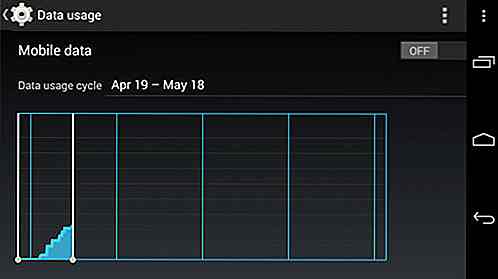

30 Priceless Blue Screen of Death (BSoD) voor Chuckle About
Het kan komen wanneer we het het minst verwachten, wanneer we graag ons favoriete spel spelen en ijverig werken aan het rapport dat morgen zal verschijnen. Dan, plotseling, als we precies gelijk hebben om onze vooruitgang te redden, verschijnt de blauwe demon, staart je recht in het gezicht en vertelt je dat er een soort fatale, niet-herstelbare fout is opgetreden
Genereer, bekijk en download app-pictogrammen met deze tool
De Google Play- en iOS-app stores zijn de grote twee plekken om apps te publiceren . Ze hebben allebei zeer specifieke vereisten voor inzendingen die bepaalde app-pictogramgroottes bevatten .Met App Iconizer kunt u het exportproces van pictogrammen automatiseren door uw app-pictogrammen aan te passen aan alle relevante specificaties